ps换脸是需要一定基础的,今天小编为大家带来了ps换脸详细图解教程,制作出来的效果看上去还是很自然的,大家不妨试一试去制作告别伸手党哦!
最终效果

原图

素材

一、打开原图,用索套或其它选择工具在原图上勾出人物的基本脸形,建立选区,适当羽化。

二、选择素材图片,同样勾出她的脸形,适当羽化;Ctrl+J将选区内的脸复制出来,Ctrl+A全选,Ctrl+C复制这一图层。
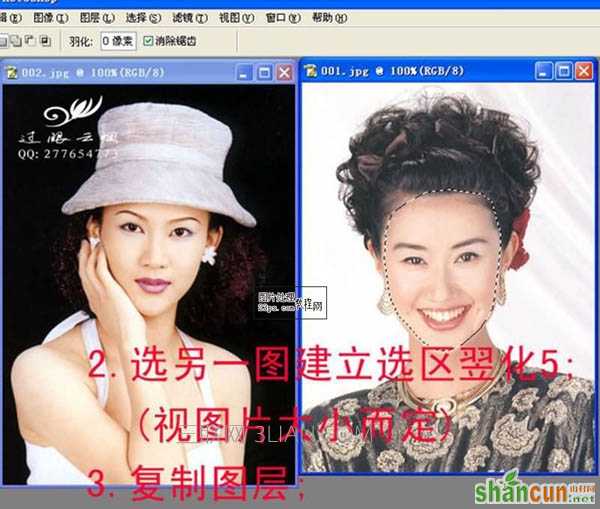
三、选择回原图文件,执行编辑—贴入,将复制过来的脸形贴到我们先前建立的选区内。
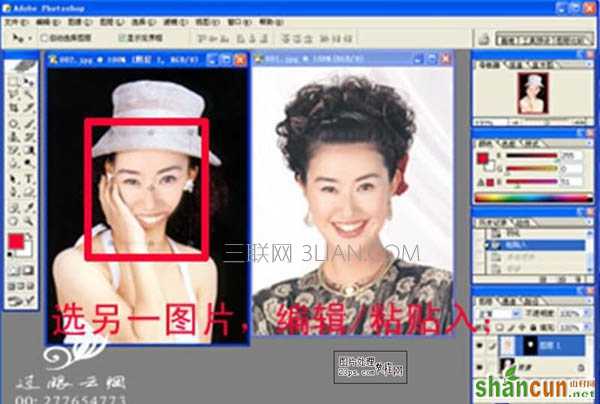
四、执行Ctrl+T,点一下属性栏的链接图标,然后给脸形调整大小合适。
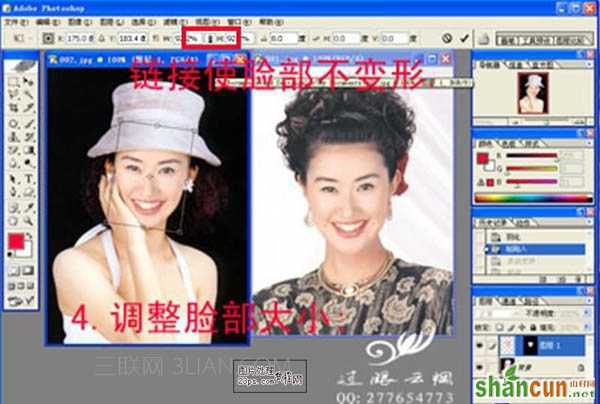
五、最后调整一下颜色,完成最终效果!
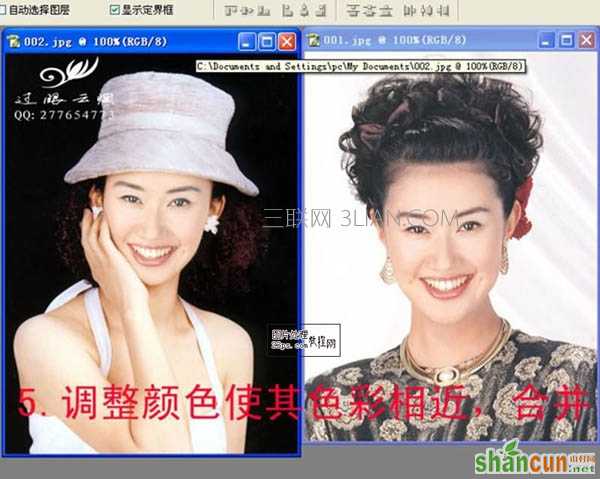
头像照片快速换脸以后的效果图如下:
















